EA serveri rikke parandamine (ei saa ühendust) või FIFA 23 ei tööta
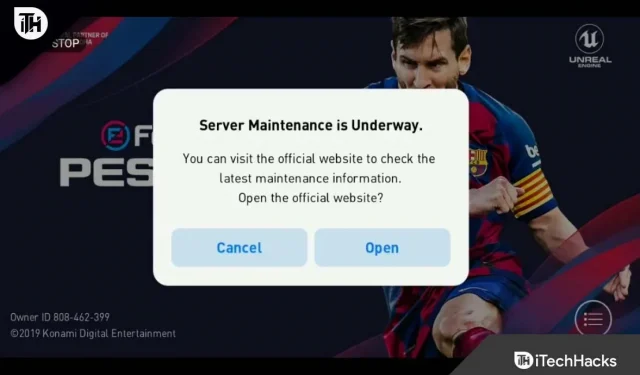
Alates selle ametlikust väljalaskmisest on FIFA 21-l esinenud mitmeid probleeme, mis on mängijad ja fännid üle maailma pettumust valmistanud. Kuigi arvutiplatvormil on rohkem vigu, on mõned probleemid ühised kõigil platvormidel. Üks neist on tõrge, mis ilmneb siis, kui mänguserverid ei pääse ligi kohalikele andmetele.
Kui teil on probleeme EA serveriga ühenduse loomisega või FIFA 21 mängimisel kuvatakse tõrge “ei saa ühendust”, siis ärge muretsege. Sa ei ole üksi; iga mängija peaks selle probleemiga vähemalt korra silmitsi seisma.
Kuid on kergendust; enamasti saab seda kiiresti parandada ja tavaliselt läheb see ise üle. Et teada saada, kuidas seda probleemi lahendada, lugege palun seda juhendit.
FIFA 21 probleemil “Ei saa ühendust luua” on mitu võimalikku põhjust.
EA serverid on maas või on ülekoormatud mitme kasutajaga, kes üritavad pidevalt nendega ühendust luua, mis võib olla selle probleemi algpõhjus. Samuti on võimalus, et see võib olla teie viga. Teil võib olla nõrk Interneti-ühendus ja kõrge latentsusaeg, halb seade, taustarakendus või vahemälu.
Seega selgitame selles artiklis, kuidas parandada, et FIFA 21/22/23 ei tööta või EA server ei tööta (ei saa ühendust).
Fifa 21/22/23 ei loo ühendust EA serveritega
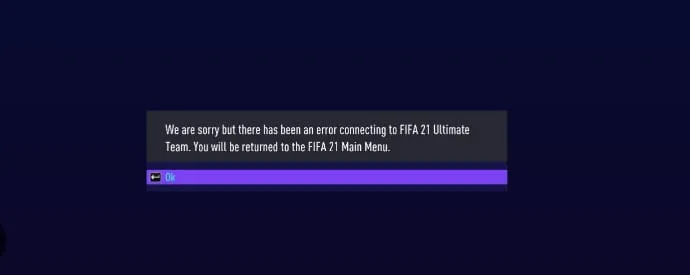
1. Kontrollige EA serveri olekut
Serveriga seotud probleemid on tavaliselt võrgus mängides FIFA mängude probleemide peamiseks põhjuseks. Seetõttu peaksite esmalt kontrollima, kas serverites pole ilmseid probleeme.
EA serverid võivad aeg-ajalt toimida ja see ei ole teile probleemiks. Paljud kasutajad võivad EA servereid muul ajal kasutada. Eriti kui uus mäng välja tuleb või kui EA annab välja uut sisu, näiteks FIFA Ultimate Teami üritusel, ei suuda serverid nii palju samaaegseid kasutajaid vastu võtta. Serverid on lühikest aega maas, tavaliselt tund aega, nii et ärge muretsege; see on üsna tavaline nähtus.
Seetõttu oleks selles olukorras parim lahendus kas mäng taaskäivitada või uuesti ühenduda EA serveritega. Teise võimalusena, kui te ei kiirusta, oodake mõni minut, kuni EA parandab (loodetavasti) oma serverid või serverid muutuvad kättesaadavaks.
Veendumaks, et probleem ei ole teie poolel, või selleks, et teada saada, kas konkreetsel platvormil toimub serveri krahh või hooldus, soovitame tungivalt kontrollida EA mänguserverite olekut või minna ametlikule EA serveri oleku lehele.
2. Kontrollige mängu värskendusi
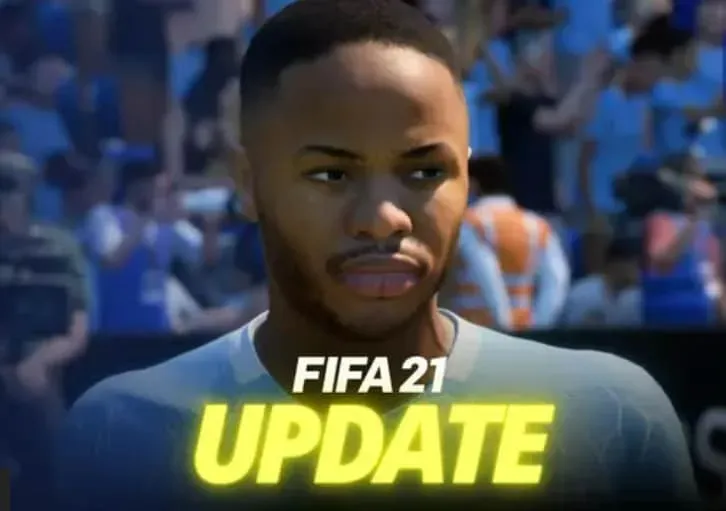
Teie mängud tuleb värskendada uusimatele versioonidele. Seda seetõttu, et te ei saa võrguserveritega ühendust luua ja võrgumänge mängida enne, kui need on värskendatud. Teie mängud tuleb värskendada uusimatele versioonidele. Seda seetõttu, et te ei saa võrguserveritega ühendust luua ja võrgumänge mängida enne, kui need on värskendatud.
Teie mänge on vaikimisi seadistatud automaatselt värskendama. Kuid mõnikord ei pruugi teie mänge süsteemi tõrke või vea tõttu automaatselt värskendada. Seetõttu soovitame teil kontrollida, kas teie mängitavate mängude jaoks on värskendusi, olgu see siis PS4, Xbox One või arvuti jaoks.
3. Keela VPN
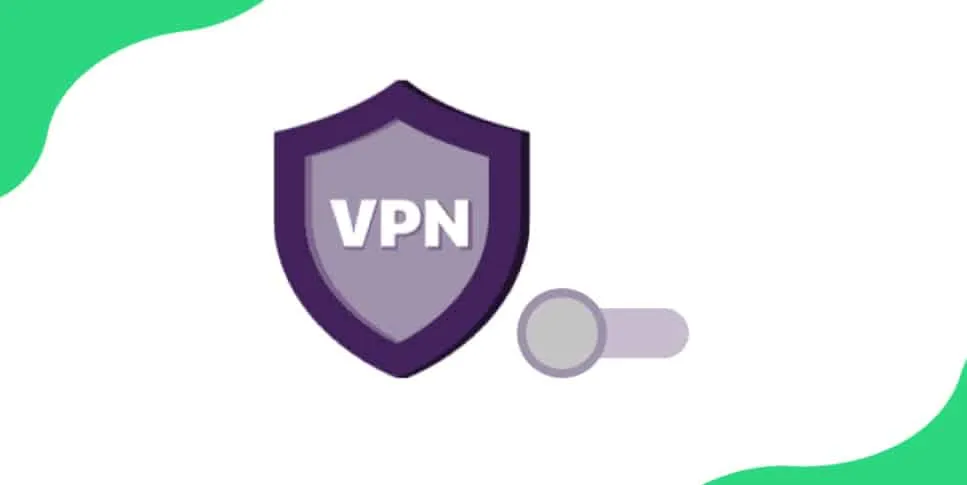
Pole haruldane, et mõned arvutimängijad kasutavad võrgumängude mängimisel VPN-i. VPN-iga pääsete juurde geograafiliselt piiratud mängudele ja sisule, naudite turvalisemat võrgumänge ja madalamat pingi taset, vähendades märkimisväärselt viivitust mängimise ajal.
Üldiselt ei tohiks VPN-i kasutamine teie ühendust mõjutada; mõned madala kvaliteediga VPN-teenused, enamasti tasuta, ei pruugi aga alati kõige paremini toimida. Seetõttu võib selle VPN-teenusega ühenduse loomisel teie Interneti-ühendus täielikult katkeda. Selle tulemusena tekib probleeme, näiteks raskusi EA võrgumänguserveritega ühenduse loomisel.
Seetõttu võite proovida VPN-i keelata ja EA mängu taaskäivitada, et näha, kas probleem püsib. Saate kontrollida, kas VPN-teenus põhjustab probleemi. Kui jah, vältige selle teenuse kasutamist ja otsige usaldusväärseid VPN-teenuseid.
4. Taaskäivitage konsool või arvuti.
Kui serveri probleem seda viga ei põhjusta, võite proovida oma konsooli või arvutit värskendada. Lülitage lihtsalt arvuti või mängukonsool välja, seejärel eemaldage see kolmekümneks sekundiks toiteallikast. Seejärel lülitage see uuesti sisse ja otsige probleemi.
Saate vabastada RAM-i, kui lülitate arvuti või mängukonsooli täielikult välja. See aitab peatada need tüütud tegevused, eriti kui avate ja sulgete regulaarselt mitu rakendust ning taustal töötab palju allalaadimisi. Nii saate tagada, et teie mängud töötavad õigesti.
5. Kontrollige konsoolisüsteemi tarkvara värskendusi.
Kui lülitate konsooli sisse, otsib see mõnikord automaatselt värskendusi, laadib need alla, kui see on saadaval, ja palub teil installiprotsessi alustada. Kui teie süsteem pole ajakohane, ei saa te võrgus mängida ega võrguserveritega ühendust luua. Samuti on hea mõte hoida oma konsooli ajakohasena, sest uusimad värskendused võivad sisaldada isegi paljude konsooli tehniliste probleemide, näiteks võrguühenduse probleemide veaparandusi.
Kuid mõnikord ei pruugi te saada meeldetuletusi või teateid uuenduste kohta, isegi kui neid on, tõenäoliselt süsteemivea tõttu. Nii et süsteemivärskenduste käsitsi kontrollimiseks
6. Proovige teist domeeninimesüsteemi (DNS)
Teie Interneti-teenuse pakkuja (ISP) kasutab domeeninimede süsteemi, mis toimib nagu elektrooniline telefoniraamat, et tõlkida inimloetavad Interneti-aadressid (nt help.ea.com) arvuti jaoks inimloetavateks (numbrijada) aadressideks.
Kui teie DNS-serveril on probleeme, võib Interneti-ühenduse loomine olla üsna keeruline. Teisele DNS-serverile lülitumine aitab teil DNS-i parandada, kui see on katki.
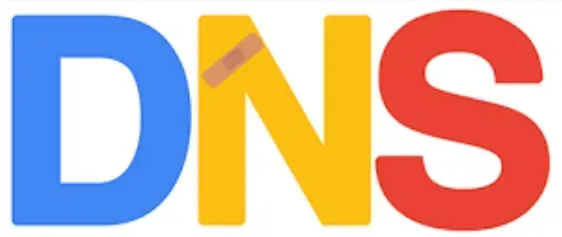
EA server ei tööta
Kui soovite vahetada, on saadaval mõned tasuta valikud.
- Google DNS
- Avage DNS
EA-l ei ole avatud DNS-i ega Google DNS-i ja me ei saa muuta nende veebisaite ega operatsioonisüsteeme. Kui kasutate mõnda neist veebisaitidest või DNS-servereid, teete seda omal vastutusel.
Alustades nendest põhitoimingutest kõigi platvormide jaoks, saate pärast konto või serveri olekuga seotud probleemide lahendamist ühenduvuse tõrkeotsingut teha. Need võrgumuudatused on keerulised. Kui te pole nende muudatuste tegemises kindel, võtke abi saamiseks ühendust Interneti-teenuse pakkujaga (ISP).
7. Taaskäivitage ruuter või viige see oma konsooli või arvuti lähedusse.
Ärge muretsege, kui teil tekib EA serveritega tõrkeid “ei saa ühendust luua”. kui teie Interneti-ühendus on väga aeglane ja katkeb regulaarselt. Kuna teete ruuteri täielikku lähtestamist ja sulgete selle täielikult, et tühjendada vahemälu ja mälu, võib see samm parandada teie Interneti-juurdepääsu.
Lisaks, mida kauem teie ruuter töötab, seda rohkem mälu kogub ja seda rohkem see kuumeneb. Seetõttu laske sellel lühikeseks ajaks jahtuda.
- Selleks lülitage Wi-Fi ruuter sisse, seejärel eemaldage see pärast toitenupu vajutamist lülitist. Oodake 20–30 sekundit, enne kui selle uuesti vooluvõrku ühendate ja sisse lülitate.
- Interneti-ruuter peaks asuma ka teie konsoolile või arvutile lähemal. Selle põhjuseks on asjaolu, et suured kindlad konstruktsioonid, nagu seinad ja traadita seadmed, nagu kõlarid, võivad teie WiFi-ühenduse nõrgalt blokeerida.
- Kui teie konsool või arvuti läheneb ruuterile, suureneb signaali tugevus koheselt. Selle tulemusena on teil väiksem tõenäosus ühenduse katkestamiseks.
8. Tehnilise abi saamiseks võtke ühendust EA-ga
Olete järginud seda juhendit viimase täheni, kuid saate endiselt FIFA 21-s teadet “ei saa ühendust luua”. Viimane võimalus on probleemist ametlikult EA-le teatada. Õnneks saab nendega üsna kiiresti ühendust võtta; nende lehel „Võtke meiega ühendust” on kirjas, et nad vastavad teie vestlusele 25 minuti jooksul.
Pidage meeles, et nagu on märgitud nende lehel Kontaktandmed, on reaalajas vestluse funktsioon saadaval ainult piiratud aja. EA toega vestluse kaudu rääkimiseks:
- Sisestage oma mängu nimi ja klõpsake seda pärast EA kontaktandmed veebisaidi külastamist.
- Valige järgmisel lehel kasutatav platvorm, ilmnev probleem, antud juhul ühenduvus, ja probleemi teema Tehniline tugi.
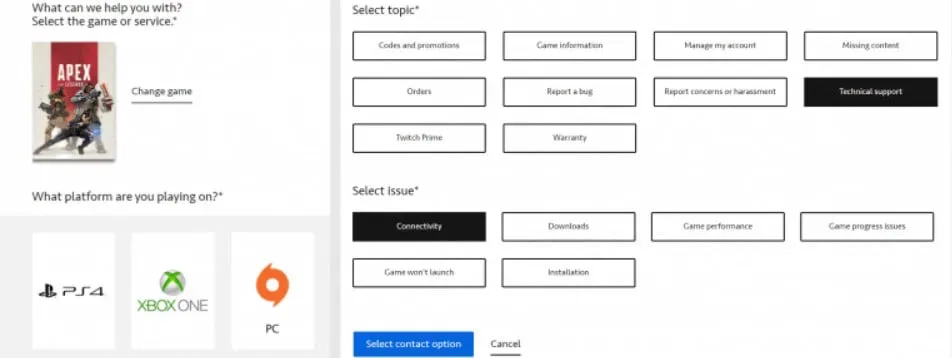
- Seejärel klõpsake nuppu “Vali kontakt”.
- Kui see on tehtud, peate oma EA kontole sisse logima.
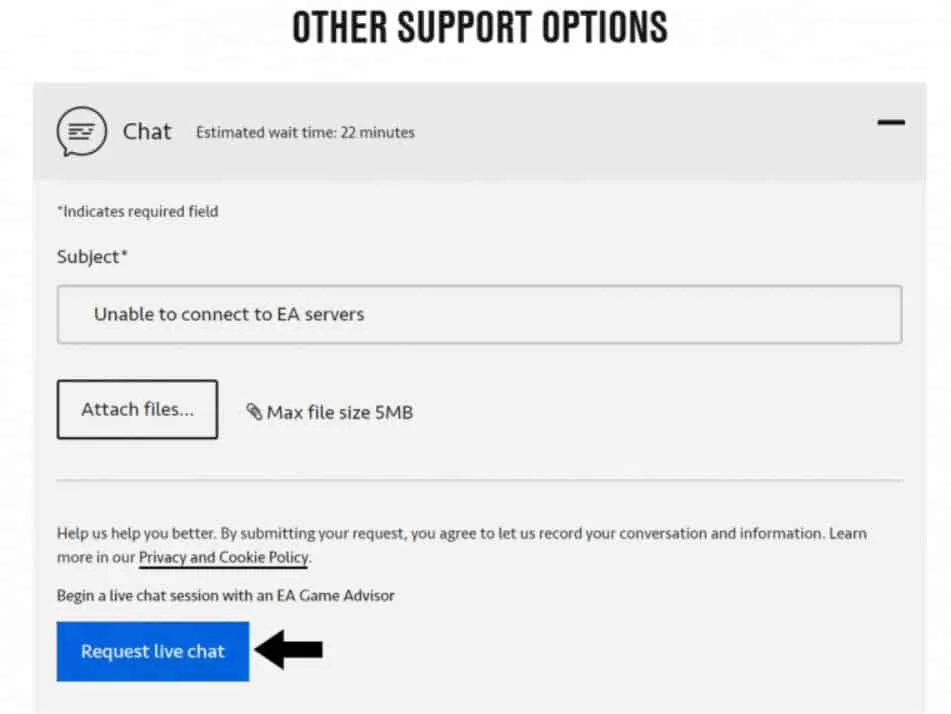
- Järgmise sammuna peate valima abivaliku ja soovitame teil valida otsevestluse. Sisestage oma probleemi teemaks EA serveris “ei saa ühendust” ja jagage julgelt kõiki olemasolevaid ekraanipilte.
- Lõpuks valige “Taotle vestlust”. EA tugiesindaja võtab teiega 25 minuti jooksul ühendust, et teie probleemi arutada.
KOKKUVÕTE
See on kindlasti masendav, kui kõik tormavad FIFA 21 mängima, et neid peataks veateade “ei õnnestu ühendust luua”. Seega leidke mõni minut või paar, et probleemi lahendamiseks järgida selles artiklis toodud lühikesi juhiseid.
Seega loodame, et selle juhendi juhised olid kasulikud ka teile. Kas teil on kunagi olnud probleeme EA mängudega ühenduse loomisel? Andke meile sellest kommentaarides teada. Palun kirjeldage, kuidas teil õnnestus see probleem lahendada.



Lisa kommentaar